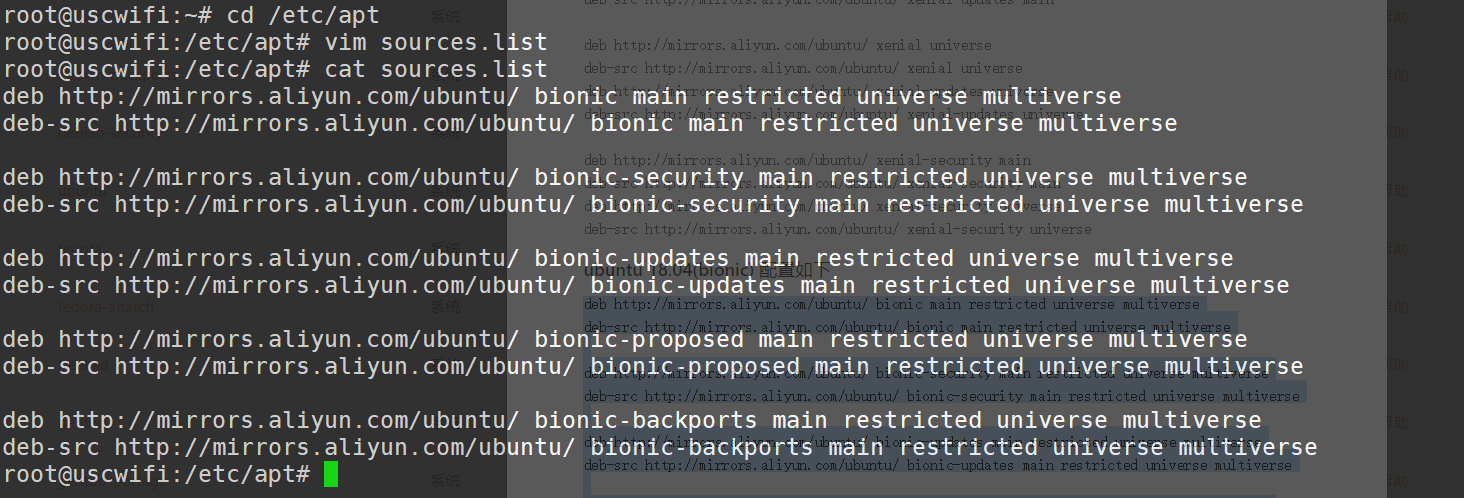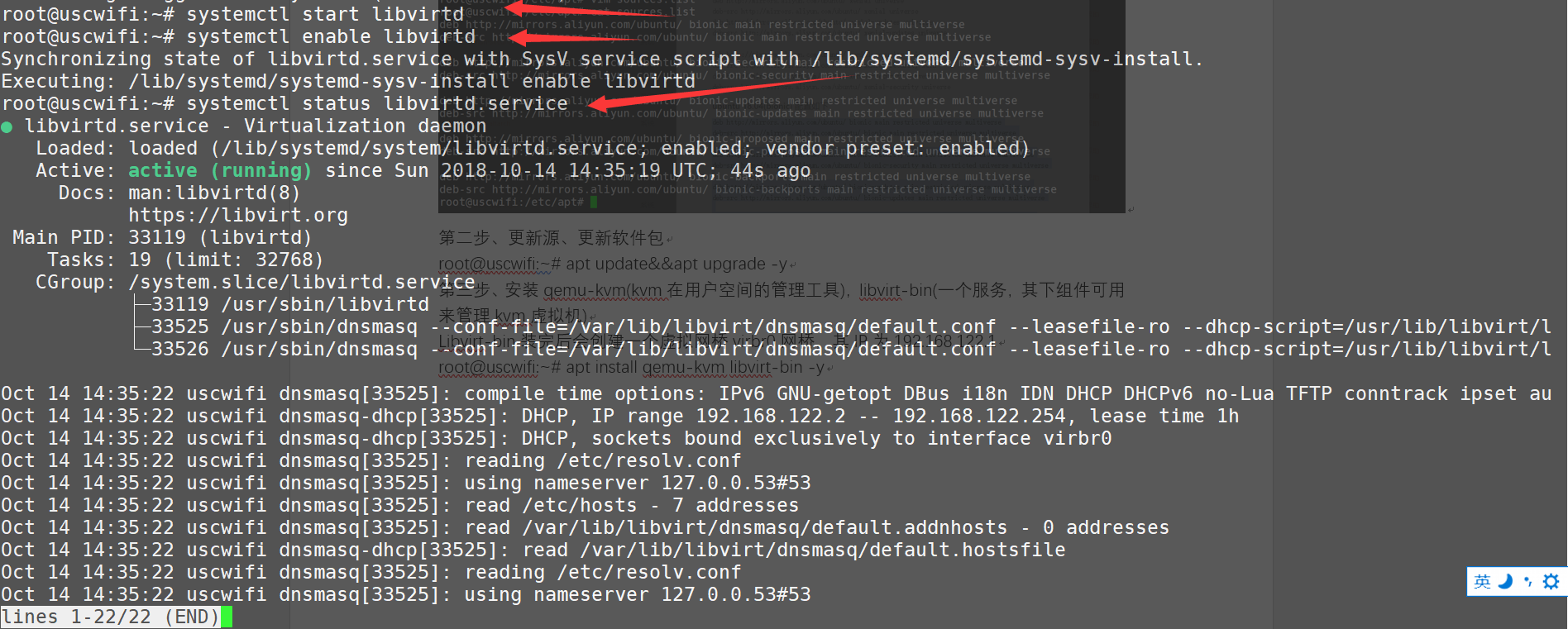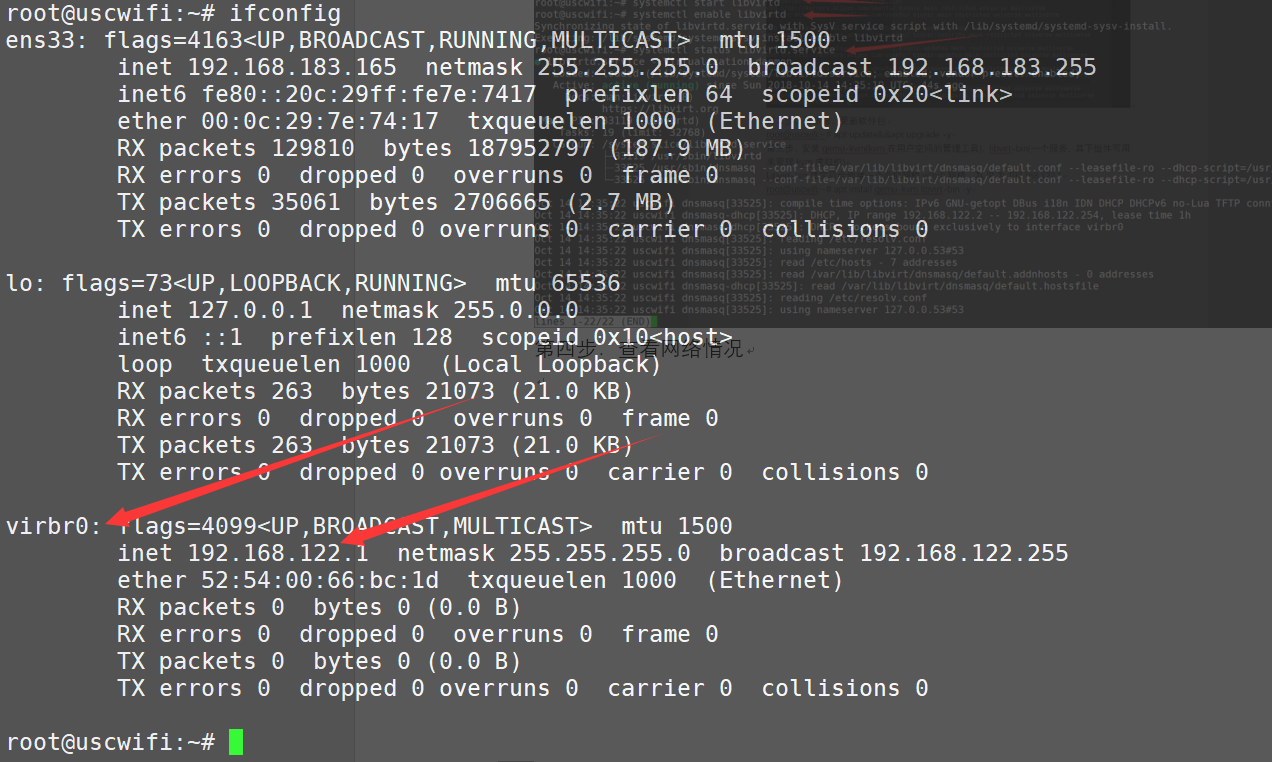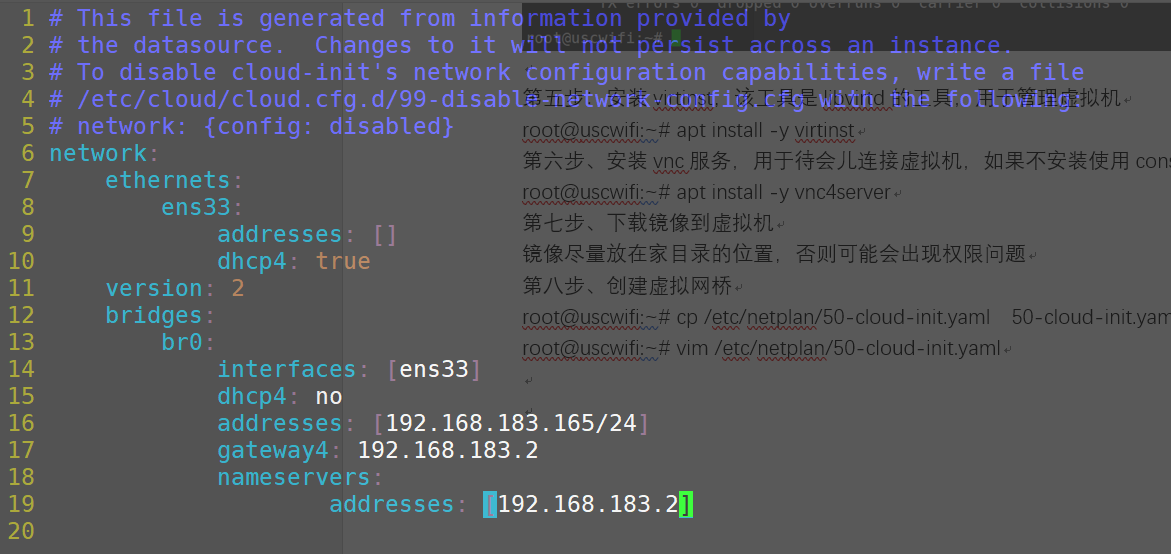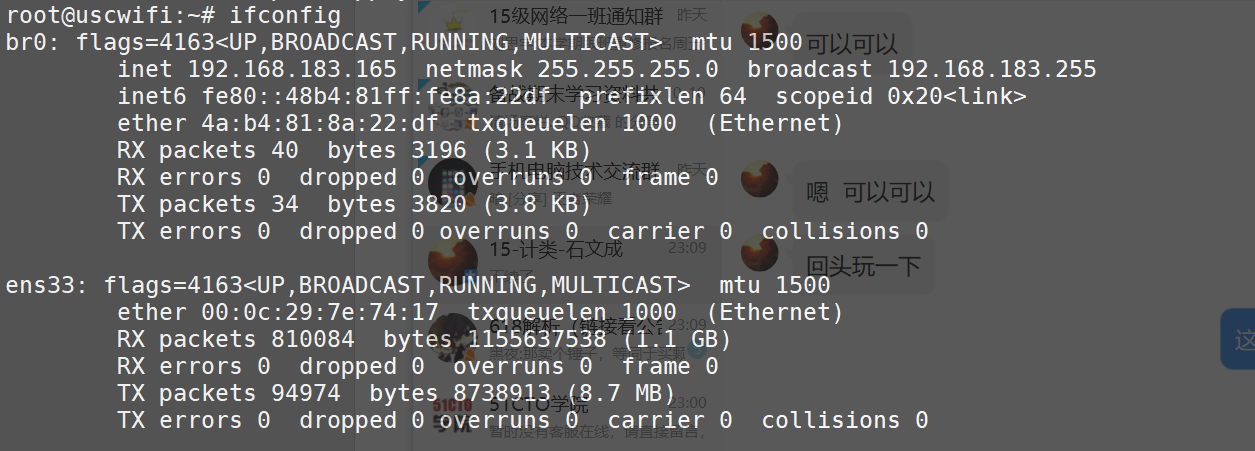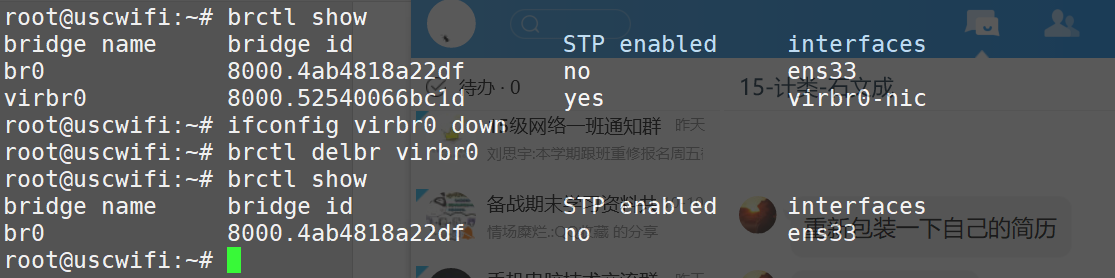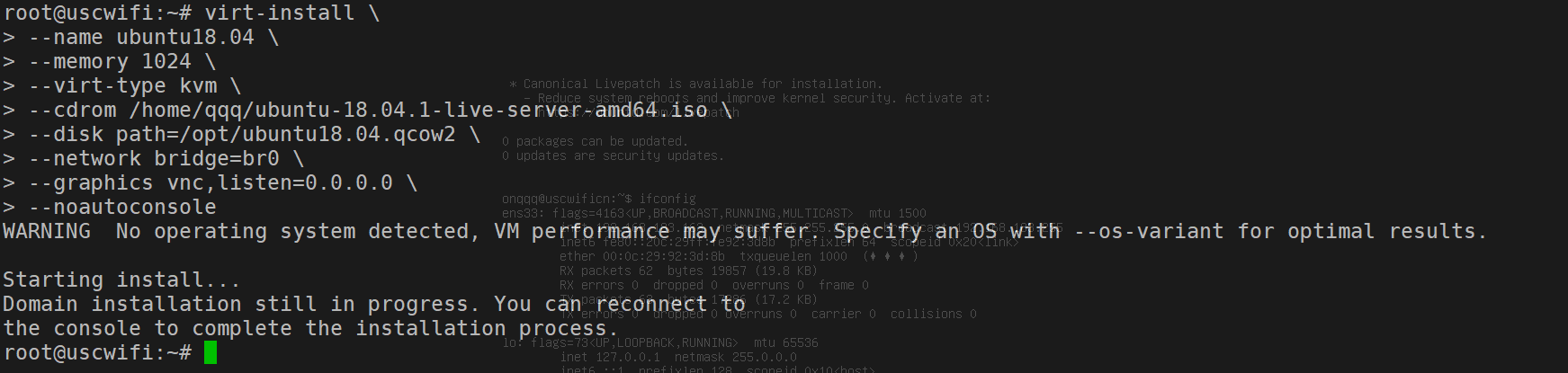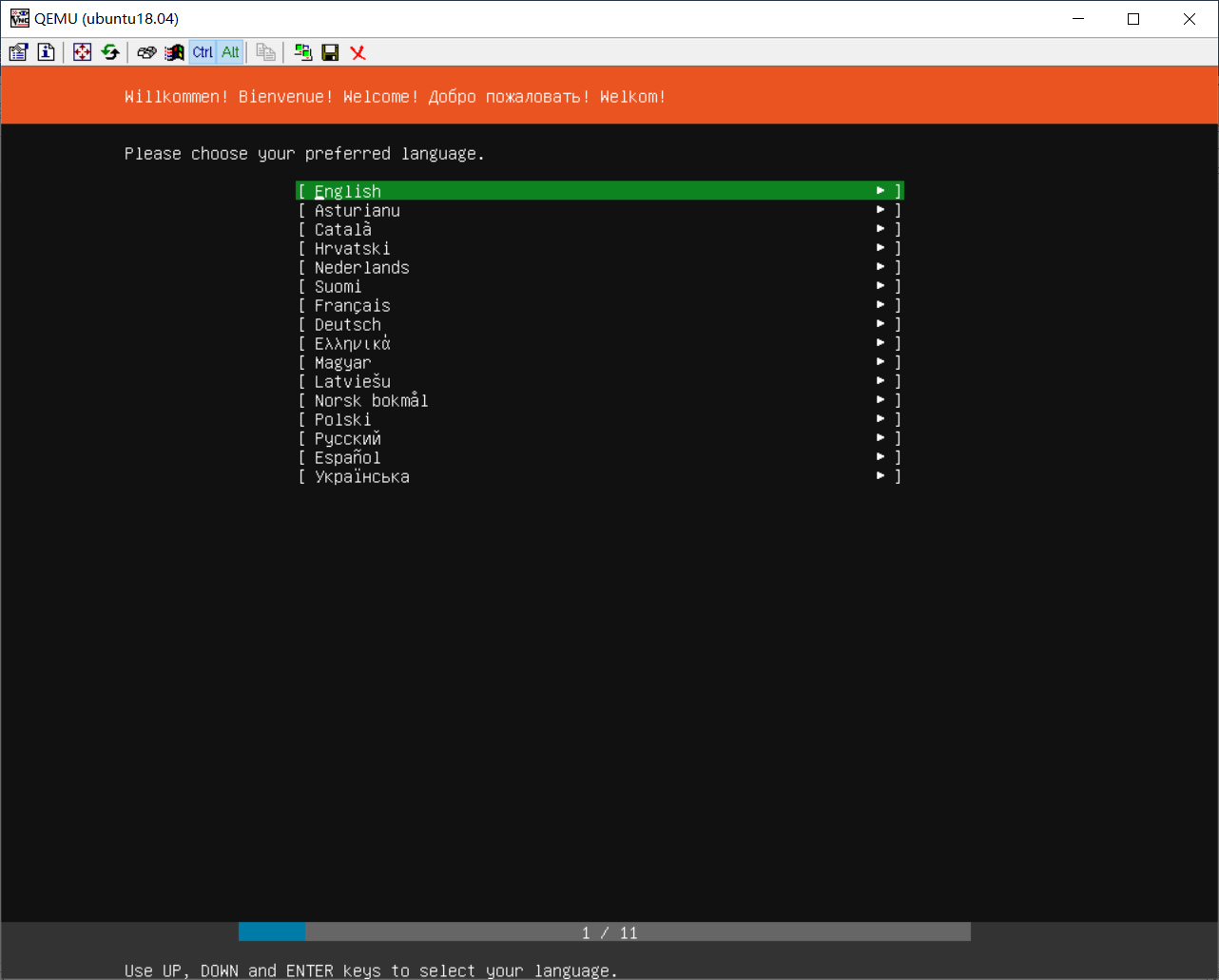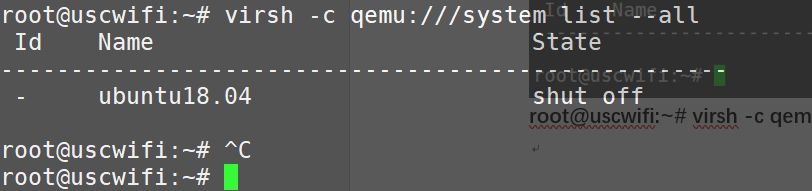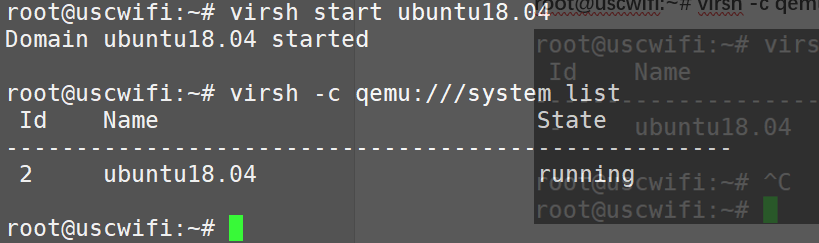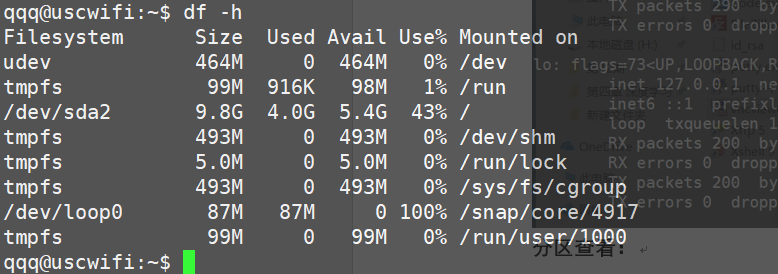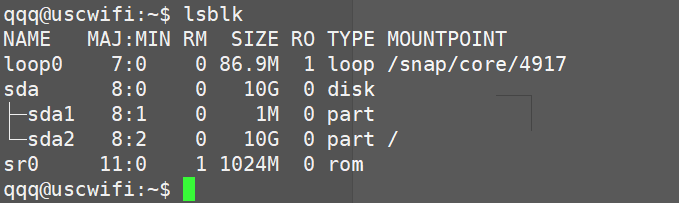ubuntu18.04使用KVM虛擬機器
第一步、修改源
第二步、更新源、更新軟體包
[email protected]:~# apt update&&apt upgrade -y
第三步、安裝qemu-kvm(kvm在使用者空間的管理工具),libvirt-bin(一個服務,其下元件可用來管理kvm虛擬機器)
Libvirt-bin裝完後會建立一個虛擬網橋virbr0網橋,其IP為192.168.122.1
[email protected]:~# apt install qemu-kvm libvirt-bin -y
[email protected]:~# systemctl start libvirtd
[email protected]:~# systemctl enable libvirtd
[email protected]:~# systemctl status libvirtd.service
第四步:檢視網路情況
發現建立了一個virbr0的虛擬網橋
第五步:安裝virtinst,該工具是libvirtd的工具,用於管理虛擬機器
[email protected]:~# apt install -y virtinst
第六步、安裝vnc服務,用於待會兒連線虛擬機器,如果不安裝使用console也可以
第七步、下載映象到虛擬機器
映象儘量放在家目錄的位置,否則可能會出現許可權問題
第八步、建立虛擬網橋
[email protected]:~# cp /etc/netplan/50-cloud-init.yaml 50-cloud-init.yaml_bak
[email protected]:~# vim /etc/netplan/50-cloud-init.yaml
[email protected]:~# netplan apply
刪除virbr0這個虛擬網橋,因為用不到:
第九步、建立一塊磁碟空間待會兒用於建立kvm虛擬機器,大小為10G,格式為qcow2
[email protected]:~# qemu-img create -f qcow2 /opt/ubuntu18.04.qcow2 10G
第十步、建立kvm虛擬機器
第十一步、用vnc連線
然後就進入安裝介面:
第十二步、安裝時要注意:
- 步使用swap分割槽
- 只分一個根
- 不使用lvm
- 關閉iptables
第十三步:其他
[email protected]:~# virsh -c qemu:///system list檢視正在執行的虛擬機器
[email protected]:~# virsh -c qemu:///system list –all檢視所有虛擬機器
[email protected]:~# virsh start ubuntu18.04啟動關閉狀態的虛擬機器
[email protected]:~# virsh start ubuntu18.04刪除虛擬機器
IP檢視:
分割槽檢視:
記憶體及swap檢視(忘了手動分割槽,產生了swap分割槽):
檢視硬碟大小:
相關推薦
ubuntu18.04虛擬機器安裝docker
第一步: sudo apt-get update 然後直接 sudo apt install docker.io 安裝完成之後 可以 docker version 檢視版本 或者 docker -v 然後獲取映象
ubuntu18.04虛擬機器突然連不上網
ubuntu18.04虛擬機器突然連不上網 先在虛擬機器網路設定中切換到主機模式,在主機模式下輸入以下命令 sudo service network-manager stop sudo rm /var/lib/NetworkManager/NetworkManager.sta
Ubuntu18.04虛擬機器下Redis安裝及使用
說明:本文主要記錄如何在自己的Ubuntu虛擬機器下搭建Redis服務,以及如何在Win10下通RedisDesktopManager來連線測試Redis服務。 Win10下搭建虛擬機器 1.1 首先下載安裝Vmware 我是直接百度下載
Ubuntu18.04虛擬機器下安裝opencv
內容提要:此文主要講在Ubuntu18.04虛擬機器下通過編譯原始碼的方式安裝opencv。 一. 首先,安裝VMware Workstations。 vmware下載渠道很多我是通過360軟體管家下載的。 安裝過程預設就好,最後有個許可證填寫: FF31K-
ubuntu18虛擬機器克隆之後ip相同的解決方案
最近使用虛擬機器裝ubuntu18.04,克隆後發現ip是相同的,應為克隆採用的是檔案克隆,所以所有的東西都一樣。解決最簡單的方法就是修改mac然後啟動使用netplan apply命令,重啟reboot機器即可。
虛擬機器(VMware)安裝ubuntu18過程中總是被卡死或者不能輸入name,password解決辦法
虛擬機器(VMware)安裝ubuntu18過程中總是被卡死或者不能輸入name,password解決辦法 問題描述: 虛擬機器(VMware)安裝ubuntu 18.4過程中總是被卡死或者不能輸入name,passwo
虛擬機器Ubuntu18.04 root下 連線 windows 中 winScp
先檢視自己虛擬機器中是否有 ssh服務 如果沒有的話先安裝 apt-get install openssh-server 安裝完之後 先手動開啟一下服務 /etc/init.d/ssh restart 檢視ssh的服務埠
記錄一下虛擬機器安裝Ubuntu18,畫面太小的問題
看了很多部落格都是用這個安裝 sudo perl vmware-install.pl 但是會顯出出問題,就是open-vm-tools are available from the OS vendor and VMware recommends using open-
工作中在虛擬機器ubuntu18.10一鍵安裝lnmp1.5失敗後,分開進行安裝nginx,mysql,php,報錯
如下: sudo service nginx restart Job for nginx.service failed because the control process exited with error code. See "systemctl status nginx.service&qu
伺服器ubuntu18.04安裝虛擬機器並安裝centos6.8系統---2(Linux遠端VNCserver的安裝及桌面安裝)
上面說到在Ubuntu18.04上安裝了VMware,怎麼啟動呢? 直接命令列敲:vmware 報錯:DISPLAY is not set, unable to open the VMware Workstation user interface. 這是因為我們
Ubuntu18.04下安裝Virtualbox虛擬機器以及虛擬系統的安裝
因為剛轉到linux系統,與很多地方不熟悉,想要直接用來開發的話會非常慢而且wine的bug對剛入門的小白來說是很難解決的,所以我打算在ubuntu中安裝一個虛擬機器來執行win系統在短時間內開發的時候可以暫時轉入到比較熟悉的介面進行開發。 首先安裝虛擬機器 由
虛擬機器安裝 Ubuntu18.04
安裝Ubuntu18.04虛擬機器1. 虛擬機器選擇VMware: 請自行在官網下載:https://www.vmware.com/ 此文中使用的是Vmware Workstation 14 pro 之前用過oracle VM virtualBox ,比VM
Windows10安裝Linux子系統-不使用虛擬機器安裝ubuntu16.04,ubuntu18.04
使用Win鍵開啟程式面板,然後進入Windows系統,開啟控制面板——點選解除安裝程式——點選左側的啟用或關閉Windows功能,勾選適用於Linux的Windows子系統,然後點選確定。 開啟Microsoft Store,搜尋ubuntu,目前支援Ubuntu、
Virtual Box虛擬機器Ubuntu18.X系統安裝及Mysql基本開發配置
Linux簡介 什麼是 Linux? Linux:世界上不僅只有一個 Windows 作業系統,還有 Linux、mac、Unix 等作業系統。桌面作業系統下 Windows 是霸主,而 Linux 的桌面作業系統用的人很少,因為 Windows 有的很多軟體在 Linux 下沒有或者很弱;伺服器
VM ubuntu18.04.01虛擬機器沒辦法聯網
開啟終端輸入 sudo service network-manager stop sudo rm /var/lib/NetworkManager/NetworkManager.state sudo service network-manager start 即可聯網。
Linux系統程式設計學習常見問題(一):VMware虛擬機器下Ubuntu18.04突然上不了網的問題解決方案
問題描述:VMware虛擬機器下Ubuntu18.04突然上不了網的問題:如下圖所示: 更改這裡的三種連線方式都是這樣 2. 分析:IP衝突或者配置出了問題,需重新更新設定。 3. 解決: (1)將模式調整為
0070-【Linux系統】-VMware虛擬機器中Ubuntu18.04無法連線網路的有效解決辦法
對VMware虛擬機器進行恢復預設網路設定 恢復虛擬網路預設設定(在斷網狀態下): 1)Ubuntu網路設定自動獲取IP 依次單擊【System Settings】–>【Network】–>【Wired】–>【Options…】,如下
解決ubuntu18.04中virtualbox虛擬機器檢測不到USB的問題
Ctrl+Alt+t :aptitude search virtualbox sudo apt-get install virtualbox-ext-pack cat /etc/group | gre
虛擬機器ubuntu18.04環境下hadoop2.9和hive3.0安裝
一、基礎環境和下載環境:ubuntu18,64位虛擬機器:virtualbox5.2下載hadoop2.9.1 https://mirrors.tuna.tsinghua.edu.cn/apache/hadoop/common/下載jdk1.8.0 http://www.or
Ubuntu18 系統主機與虛擬機器互通問題
從Ubuntu17以後,網絡卡配置檔案不再是以前的/etc/network/interfaces,而是新的/etc/netplan 下的 .yaml檔案,要修改這個檔案。我情況特殊,需要同時配置一個動態ip和一個靜態ip,步驟如下:1 切記,如要同時使用2個ip,必須先修改虛